다음 그림은 덮개 3변 라운드입니다. 이 라운드는 어떻게 합니까?설명 좀 해주세요!
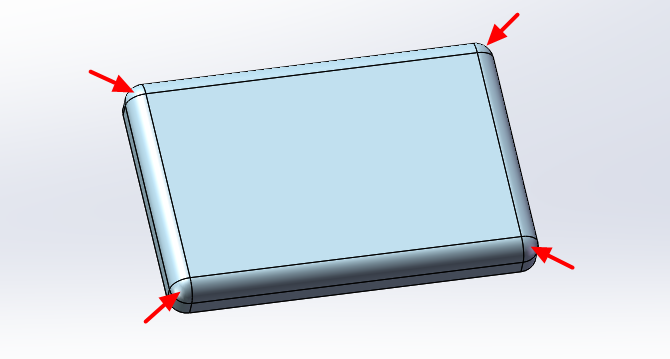
solid works 소프트웨어를 열고 새로 만들기 를 클릭합니다.
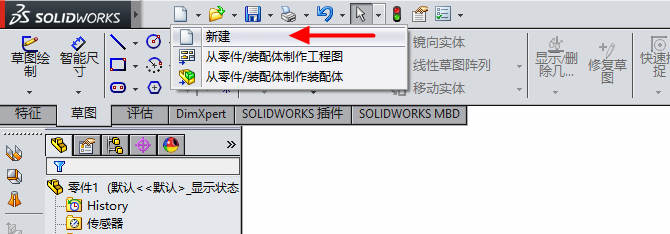
부품 선택, 확인 클릭
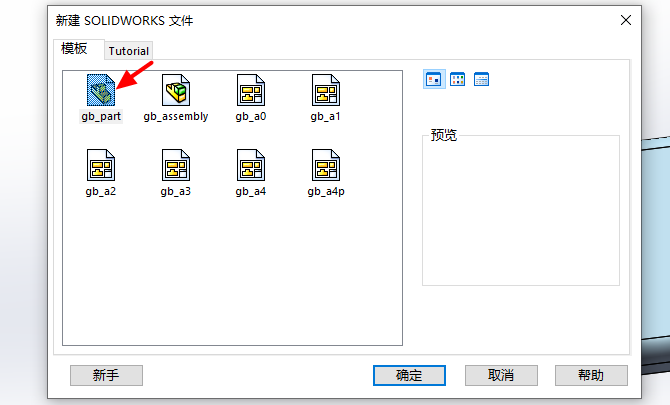
기준 평면 선택, 스케치 클릭, 중심 사각형 선택
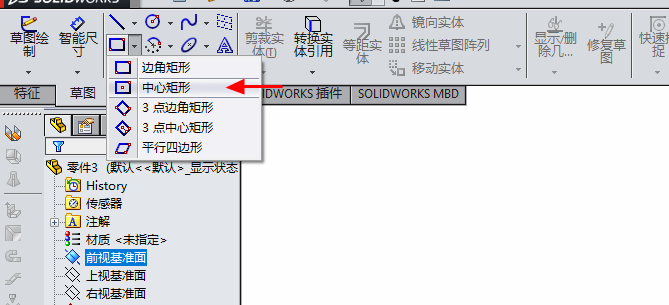
다음 그림 크기 그리기
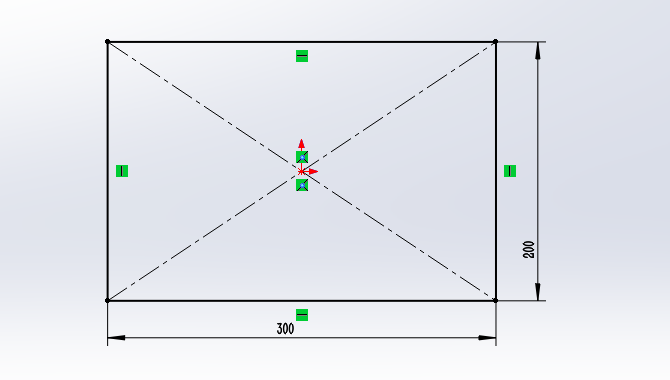
스트레칭을 클릭하여 절제하고 주어진 깊이는 30mm이다
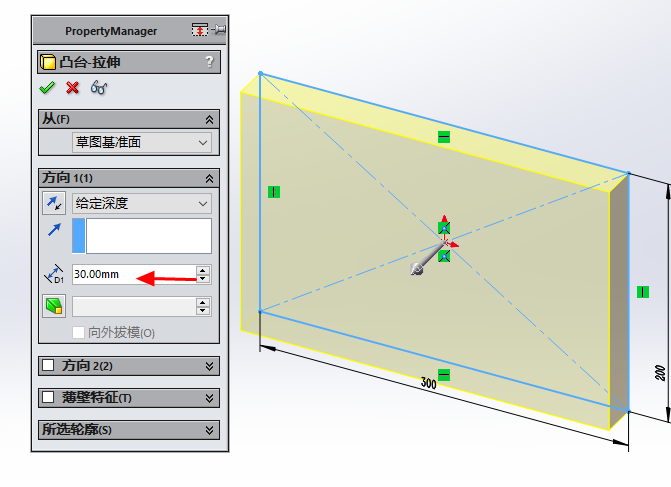
라운드 클릭하기
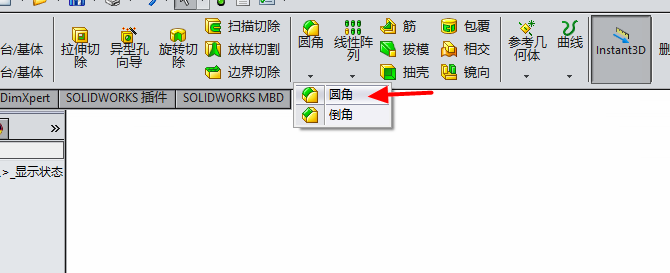
다음 그림 화살표의 파란색 모서리, 모따기 반지름 15mm를 모두 선택합니다.
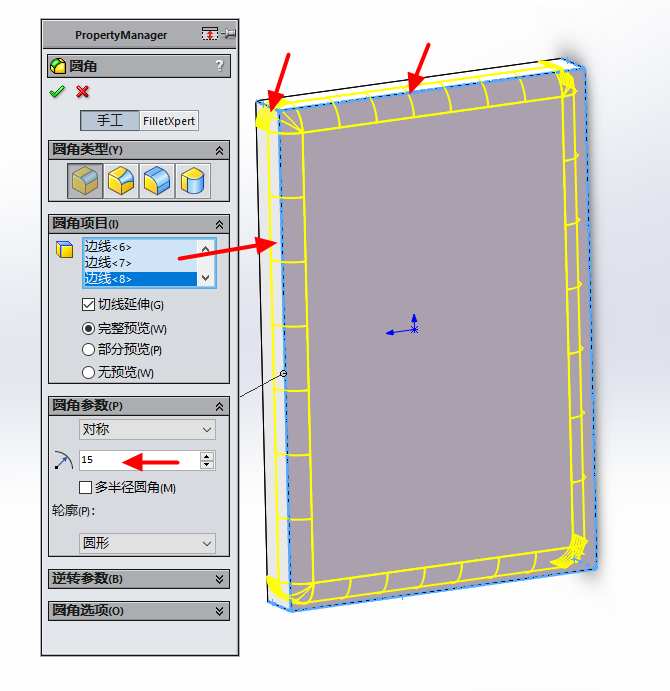
셸을 클릭하여 셸 두께를 1.5mm로 설정하고 화살표 부분은 면을 제거합니다.
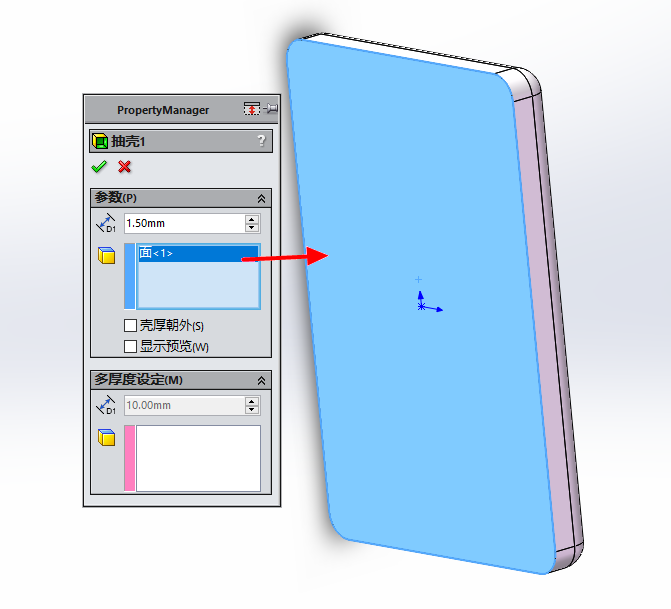
솔리드 부품 생성하기
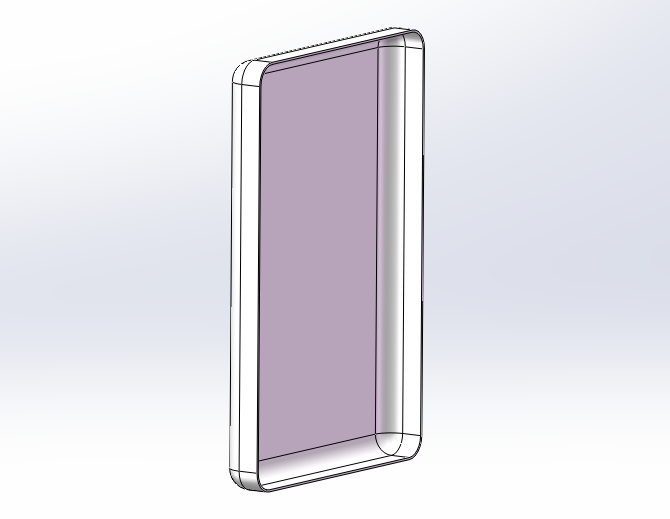
화살표와 같은 면에 밀어내기 컷아웃 스케치 그리기
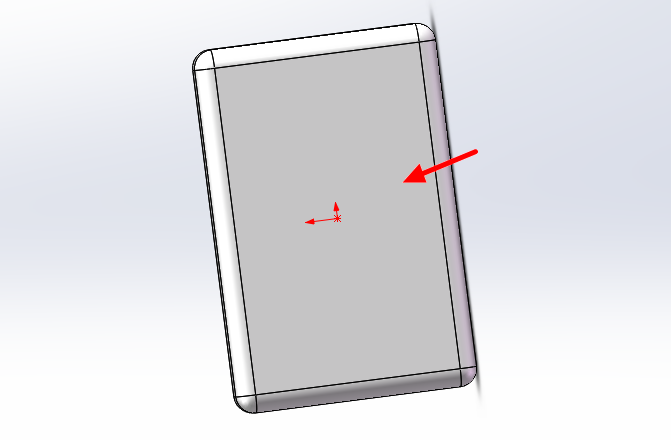
엔티티 변환 참조를 클릭하십시오.
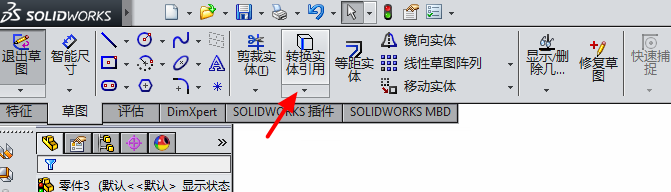
파란색 모서리로 화살표 네 개를 선택합니다.
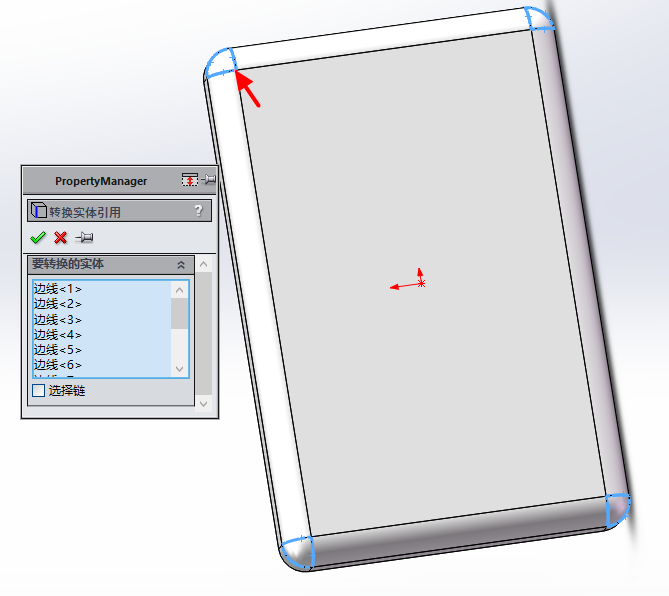
플롯 참조
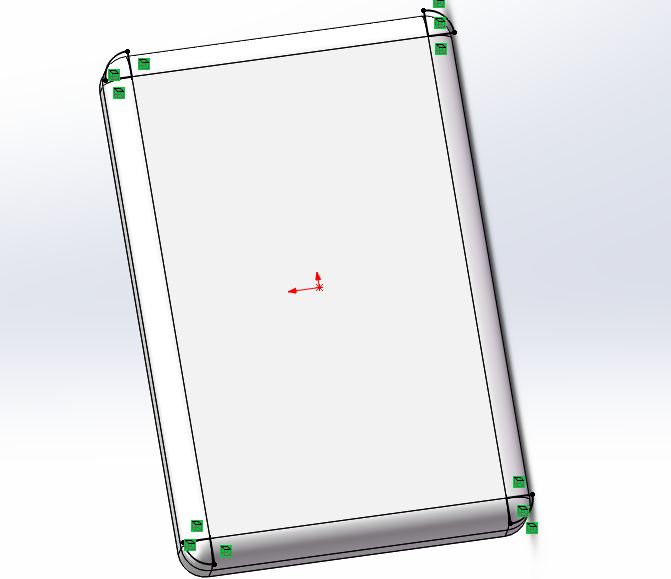
밀어내기 컷아웃을 클릭하고 정점으로 성형을 선택하고 화살표의 점을 선택합니다.
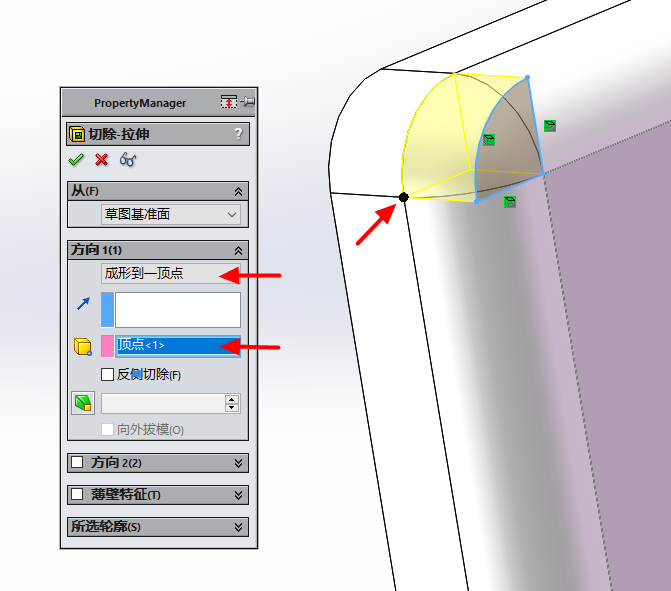
절제 후의 효과
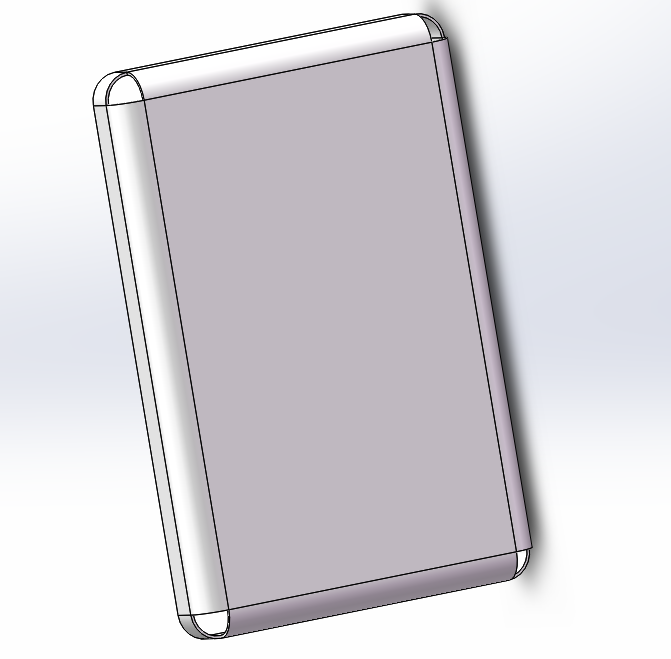
스케치를 클릭하여 선을 선택합니다.
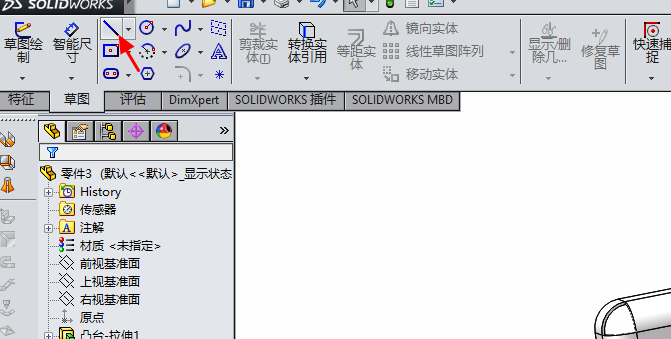
다음 그림에 표시된 면을 선택합니다.

스케치 그리기
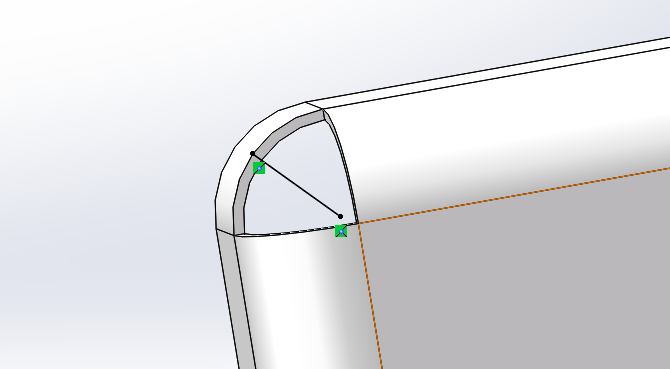
밀어내기 컷아웃을 클릭하고 전체 관통 선택, 얇은 벽 피쳐 설정, 양쪽 대칭, 클리어런스 0.1
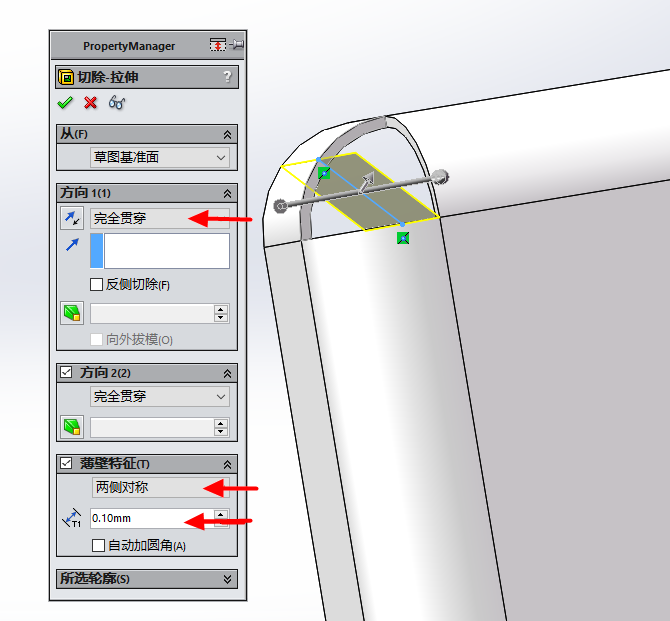
확인 을 클릭하여 같은 방법 으로 나머지 몇 개의 원각 을 틈새 로 잘라내다
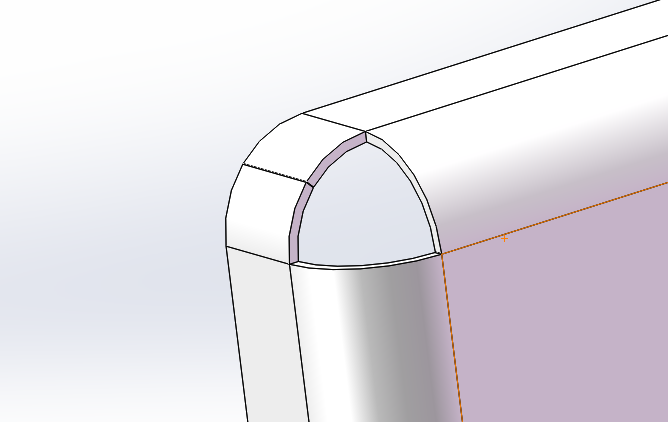
솔리드를 클릭하여 판금 변환
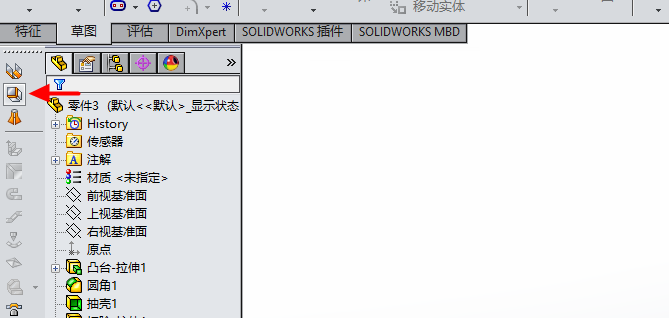
면 1은 파란색 면을 선택하고 벤드 모서리는 화살표에 있는 모든 호를 선택합니다.
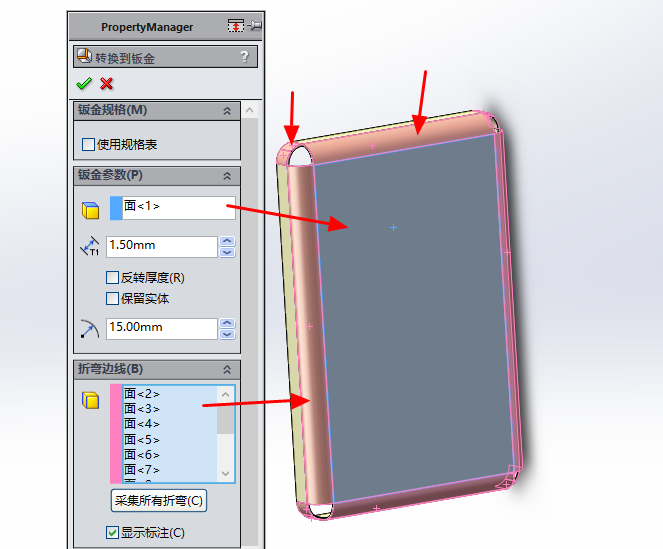
벤드 계수 K 계수 0.5 설정하기
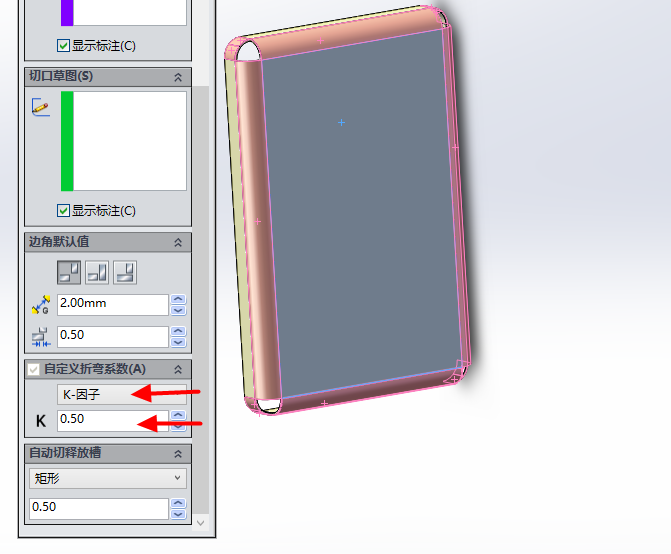
다음 그림에서 확장을 클릭합니다.
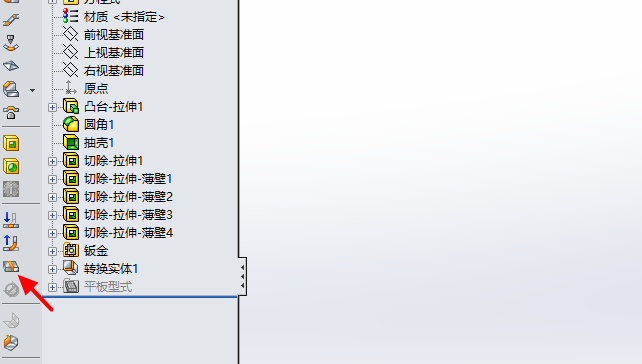
배치를 생성하고 배치된 면을 마우스 오른쪽 버튼으로 클릭하여 CAD 형식을 생성합니다.
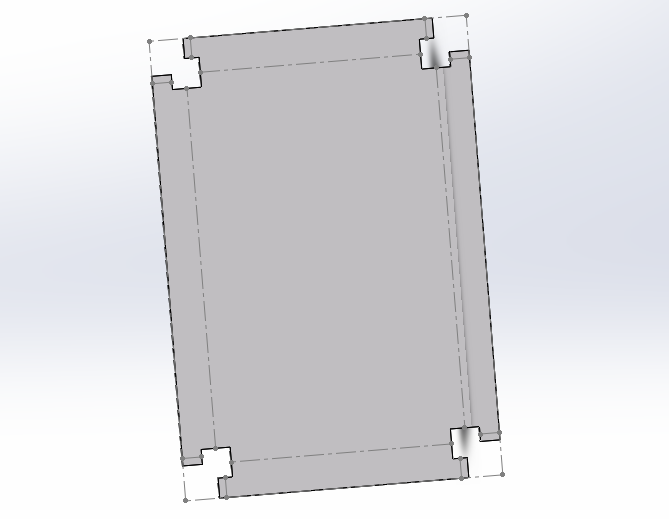
셸의 솔리드 부품으로 돌아가 밀어내기 컷아웃 매개변수를 설정하고 백컷을 선택합니다.
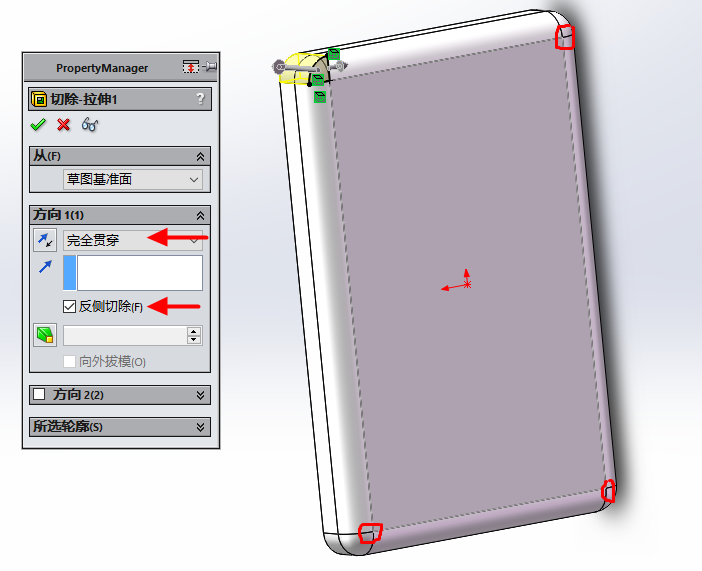
다음 그림 생성
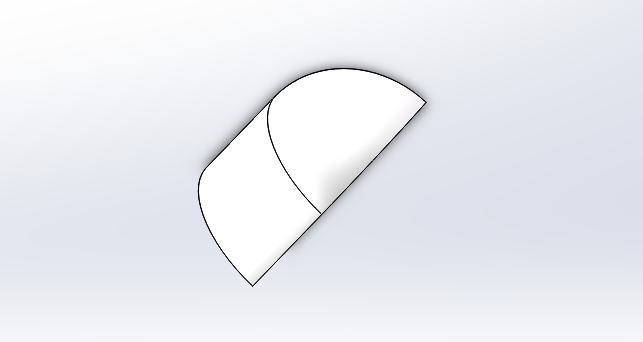
다음 도면에 밀어낸 컷아웃 스케치 그리기
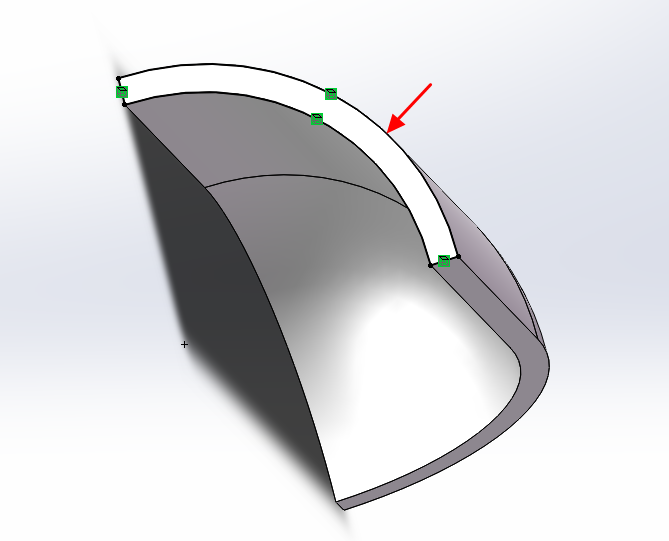
밀어내기 컷아웃을 클릭하여 정점으로 성형
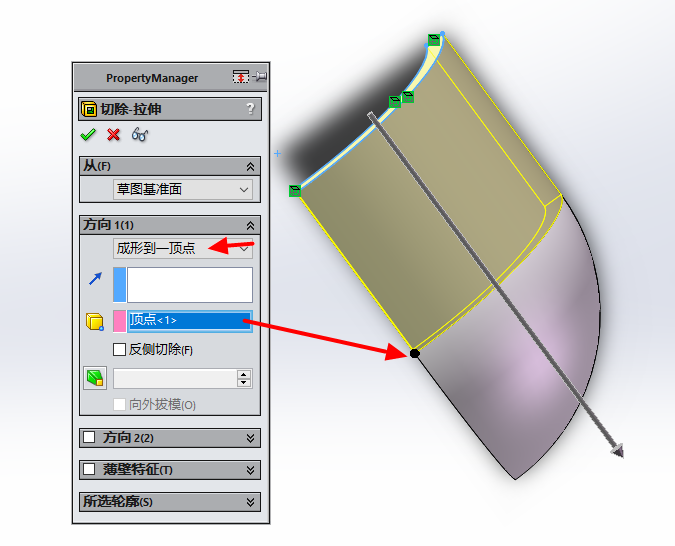
확인 클릭
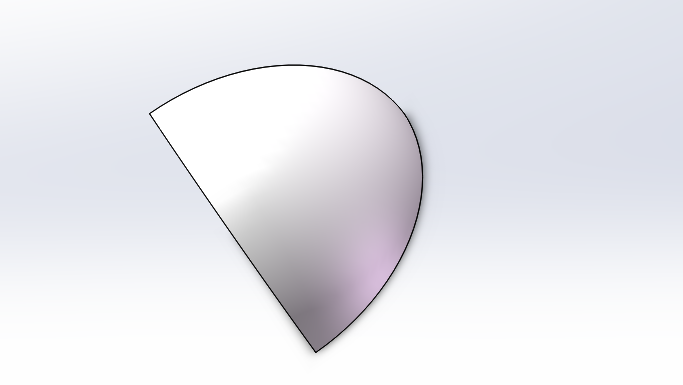
위쪽 여백을 우클릭
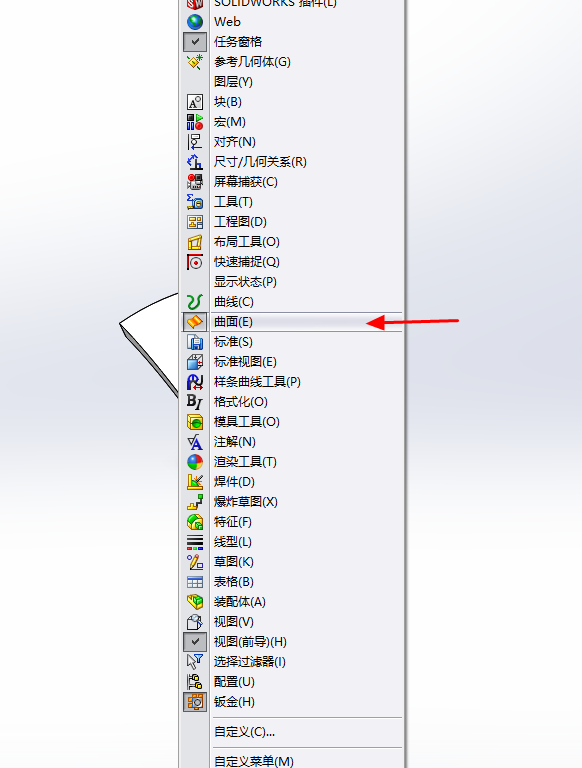
화살표의 서피스를 클릭하여 서피스 드로잉 명령을 내보내고 화살표의 피치 서피스를 클릭합니다.
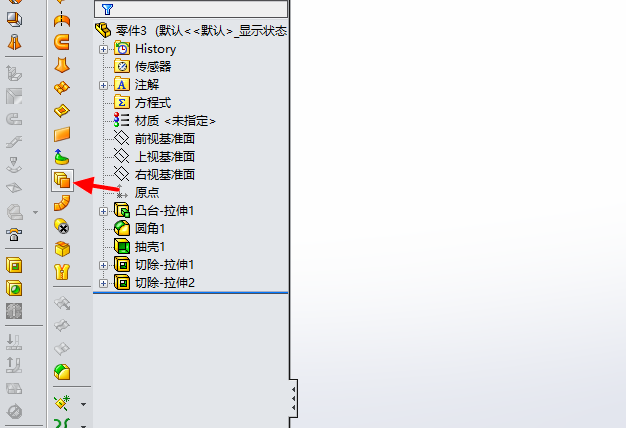
오프셋 거리는 절반 두께, 0.75.내부로 오프셋
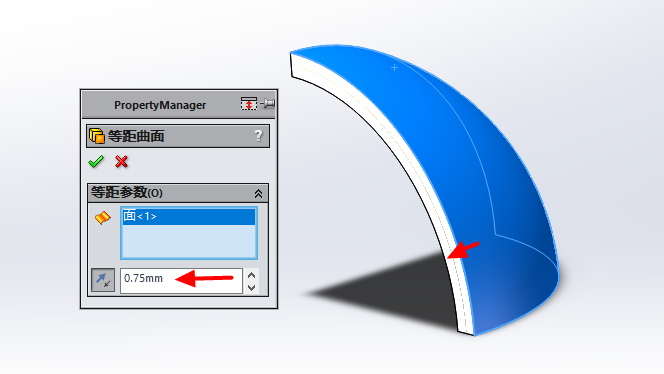
파란색 면을 클릭하고 숨기기 클릭
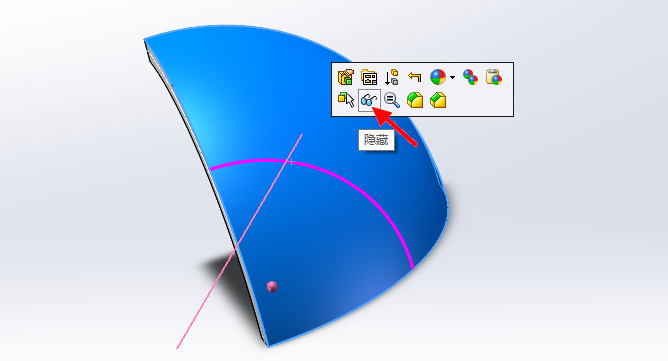
다음 그림은 오프셋 서피스입니다.
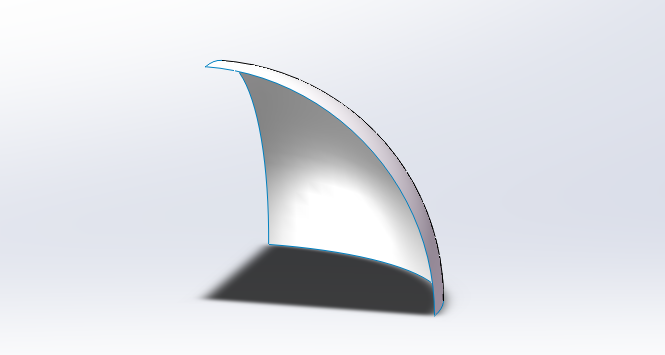
위쪽 여백을 우클릭하고 사용자 정의 클릭
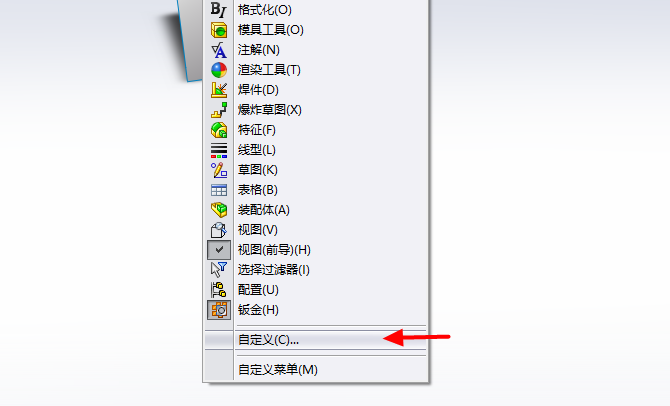
선택 명령 - 서피스
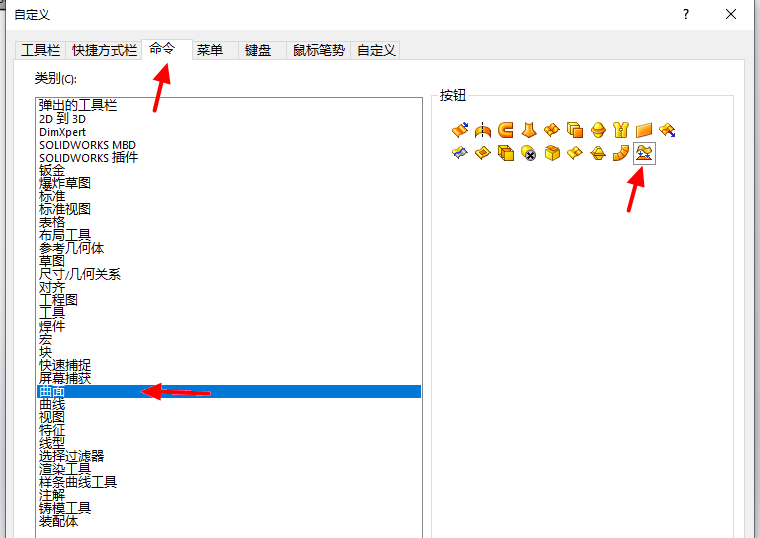
서피스 벤드펴기 명령을 누른 채 위쪽 여백으로 드래그합니다.
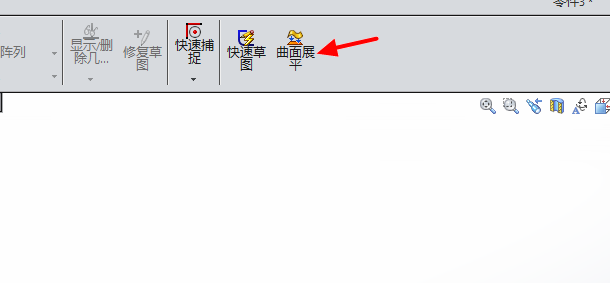
서피스 벤드펴기를 클릭하고 화살표에 따라 면 및 교점을 선택합니다.
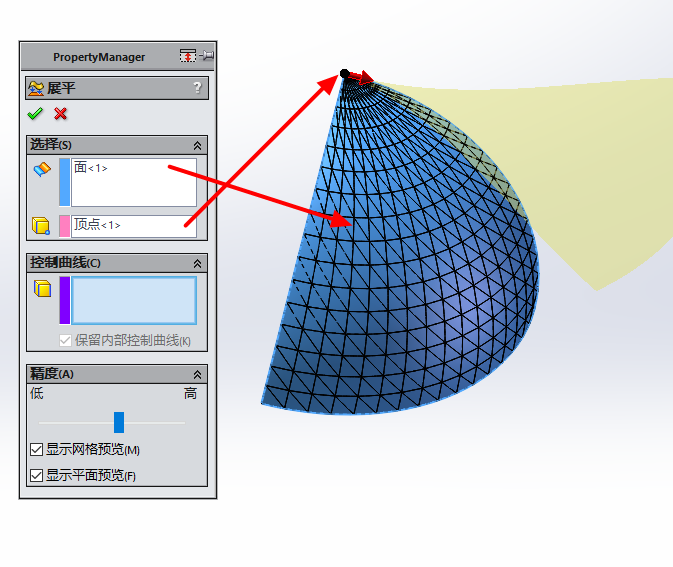
다음 그림의 파란색 면이 둥근 모서리의 확장인 서피스를 확장하고 DXF/DWG로 내보내기를 클릭하여 확장을 내보냅니다.
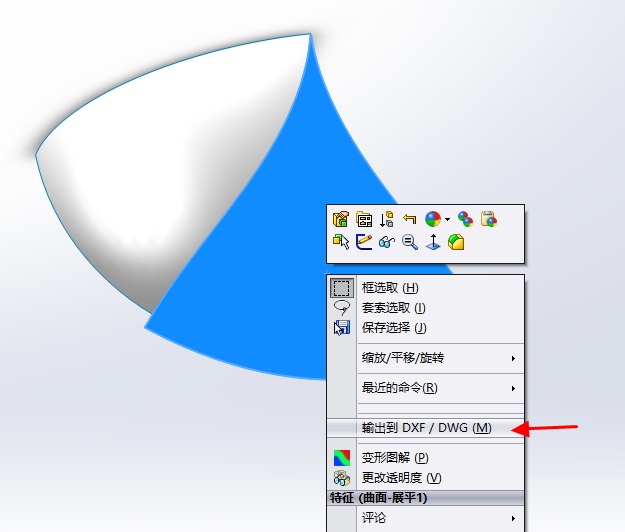
다음은 두 판금 전개 방법입니다.


 English
English Spanish
Spanish Arabic
Arabic French
French Portuguese
Portuguese Belarusian
Belarusian Japanese
Japanese Russian
Russian Malay
Malay Icelandic
Icelandic Bulgarian
Bulgarian Azerbaijani
Azerbaijani Estonian
Estonian Irish
Irish Polish
Polish Persian
Persian Boolean
Boolean Danish
Danish German
German Filipino
Filipino Finnish
Finnish Dutch
Dutch Galician
Galician Catalan
Catalan Czech
Czech Croatian
Croatian Latin
Latin Latvian
Latvian Romanian
Romanian Maltese
Maltese Macedonian
Macedonian Norwegian
Norwegian Swedish
Swedish Serbian
Serbian Slovak
Slovak Slovenian
Slovenian Swahili
Swahili Thai
Thai Turkish
Turkish Welsh
Welsh Urdu
Urdu Ukrainian
Ukrainian Greek
Greek Hungarian
Hungarian Italian
Italian Yiddish
Yiddish Indonesian
Indonesian Vietnamese
Vietnamese Haitian Creole
Haitian Creole Spanish Basque
Spanish Basque











